Con iOS 16, Apple ha introdotto un aspetto completamente nuovo per la schermata di blocco, completa di widget e possibilità di personalizzazione, e in iOS 17, la schermata di blocco sta ottenendo ulteriori perfezionamenti. I widget sono più utili e c’è una nuova modalità che trasforma il tuo iPhone in un hub di informazioni quando non è in uso.
Questa guida evidenzia tutte le novità della schermata di blocco in iOS 17.
StandBy
StandBy è una modalità di blocco dello schermo che si attiva quando un iPhone è collegato a un caricabatterie e posizionato in orizzontale (o orizzontale). Funziona con un caricabatterie MagSafe, che è probabilmente il modo più utile per usarlo, ma si attiva anche con un caricabatterie wireless basato su Qi o un caricabatterie Lightning.


Se hai un Apple Guarda, è simile alla modalità Comodino, ma fa più di quanto la modalità Comodino sia in grado di fare.
Esistono diverse schermate di standby tra cui è possibile scegliere, alcune delle quali sono personalizzabili e altre richiedono lo sblocco dell’iPhone.
Dual Widget Stacks-Con questa schermata di standby, puoi scorrere i widget di tua scelta. È possibile impostare due stack di widget separati con più widget della schermata iniziale, visualizzando due serie di informazioni affiancate. Puoi personalizzare i widget in ogni pila e scorrere individualmente su ciascun lato per modificarli. Foto: una delle schermate di standby mostra i contenuti della tua Libreria foto, con l’ora corrente sovrapposta nell’angolo in alto a destra. Puoi vedere la data e la posizione della foto se tocchi, e l’utilizzo di questo richiede che l’iPhone sia sbloccato in modo che nessuno possa vedere le tue immagini senza la tua autorizzazione. Puoi scorrere per passare da un tema all’altro come Preferiti, Natura, Animali domestici, Città e Persone. Puoi nascondere i temi che non ti piacciono e aggiungere altri album. Ora: la schermata di standby dell’ora mostra l’ora e informazioni come il tempo corrente, la data o quando è impostata la prossima sveglia. È possibile selezionare l’ora digitale o analogica e sono disponibili quattro temi digitali tra cui digitale standard, mondo, solare e galleggiante. Float mostra l’ora in grandi numeri a bolle in colori personalizzabili, Solar ha più di un carattere standard con un design a bagliore solare in diversi colori e World mostra l’ora con una mappa del mondo e la tua posizione corrente evidenziata. Il tema analogico ha colori di accento personalizzabili e Digital ha numeri in grassetto con diverse opzioni di colore.
Con tutte queste schermate di standby, puoi scorrere verso sinistra o verso destra per passare da una delle tre opzioni di visualizzazione, quindi scorrere verso l’alto e verso il basso per scegliere cosa visualizzare. Quindi, se hai impostato diverse schermate dell’ora, ad esempio, puoi scorrere per passare da digitale a analogico.
Le notifiche in arrivo verranno visualizzate a schermo intero quando il tuo iPhone è in modalità StandBy. Quindi, se ricevi un iMessage, ad esempio, apparirà con il nome della persona e l’icona Messaggi per farti sapere che hai un messaggio.
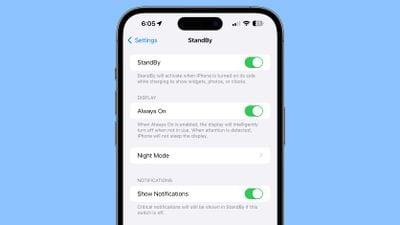
Contenuti che normalmente non essere mostrato in una notifica non verrà visualizzato in modalità StandBy a meno che tu non sia nelle vicinanze e abbia sbloccato il tuo dispositivo con Touch ID o Face ID.
Personalizzazione di StandBy
Su qualsiasi schermata di StandBy, puoi premere a lungo per aprire le opzioni per personalizzare ciò che vedi. Premi a lungo su uno dei widget nella schermata del widget, ad esempio, e puoi scegliere i widget che vuoi vedere.
Ci sono opzioni di personalizzazione per quasi tutte le opzioni di visualizzazione StandBy, e ne vale la pena scorrere e premere a lungo dove applicabile per modificare la configurazione in base alle tue esigenze.
Standby sempre attivo
Con iPhone 14 Pro e iPhone 14 Pro Max (e futuri iPhone), StandBy è più utile grazie al display sempre attivo. I contenuti StandBy sono sempre accesi e attivi su questi dispositivi, senza la necessità di interagire con l’iPhone.
Sugli iPhone senza tecnologia di visualizzazione sempre attiva, è necessario toccare lo schermo per attivarlo perché si spegne dopo un breve periodo. Puoi utilizzare StandBy con tutti gli iPhone, ma è un’esperienza migliore con il display sempre attivo.
I widget della schermata di blocco sono stati introdotti con iOS 16, ma in iOS 17 sono interattivi, il che li rende molto più utile. Su iOS 16, toccando un widget Blocco schermo si avvia l’app associata, ma questo passaggio non è necessario per alcuni widget che hanno attività che puoi completare senza un’app.

Puoi spuntare un’attività direttamente nel widget Promemoria, ad esempio, oppure utilizza il widget Casa per controllare un dispositivo Casa Intelligente senza aprire l’app Casa. Le app Apple hanno funzionalità interattive e anche gli sviluppatori di terze parti hanno un’API per adottare l’interattività.
I widget interattivi sono disponibili nella schermata di blocco e nella Schermata Home, in modo che possano fare di più ovunque li utilizzi.
Ulteriori informazioni
Ulteriori informazioni sulle nuove funzionalità in iOS 17 può essere trovato nel nostro riepilogo di iOS 17.